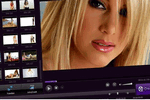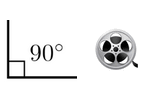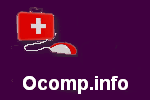Самостоятельный монтаж видео привлекает все большую аудиторию, ведь это позволяет создать более качественные ролики, получая удовольствие от процесса и результата. Сложнее всего начать, но не каждый начинающий пользователь знает, как правильно это сделать. В начале пути очень просто выбрать неверное направление. Как результат — трата времени без пользы для дела. Как смонтировать ролик и что для этого нужно — об этом далее.
Советы начинающим: с чего начать
Для тех, кто только собирается попробовать свои силы в монтаже видео, нелишним будет разобраться с терминологией, основными понятиями видеомонтажа и формата, чтобы не выяснять значение функций методом тыка.
При несоответствии исходников, возникнет много сложностей, поэтому рекомендуется уделять внимание отбору материала, а если есть такая возможность — принять участие в его записи.
Создание ролика начинается с проработки сюжета и сценария. Удобнее работать с планом действий, чем хаотически вносить корректировки и изменения.
Пример плана видеомонтажа (монтажного листа):
Следующий этап — структурирование исходного материала. Например, все необходимые в работе файлы лучше перенести в отдельную папку, пронумеровав их. Можно использовать и названия — кому как больше нравится.
Далее нужно подготовить весь текстовый материал, который планируется использовать в видео. Это могут быть титры, субтитры, подписи и т. п.
Фактически, на этом завершается подготовка и начинается практическая часть. Для начала можно попрактиковаться со склейкой звуковых дорожек. Сведение звука вызывает больше всего проблем у начинающих пользователей. Столкнуться с такими проблемами можно во время монтажа видео и это полностью остановит процесс. В любом случае, без сведения звука невозможно создать действительно качественные ролики.
У новичков, которые выкладывают результаты своих трудов в Интернет, могут возникнуть проблемы из-за нарушения прав интеллектуальной собственности. Речь идет о картинках, фоновой музыке и другом используемом контенте. Чтобы избежать этого, можно собрать для себя базу с бесплатными библиотеками контента.
Внимание стоит уделить и оборудованию. Производительные ПК и ноутбуки могут быстрее справиться с задачами, а паузы и зависания в процессе могут негативно повлиять на настрой. В этом случае чем мощнее железо — тем лучше.
Главным инструментом для монтажа видео является видеоредактор. Так как сейчас речь идет о начале пути, то не все пользователи готовы расстаться с кругленькой суммой. Поэтому основное внимание будет уделено бесплатным программам для ПК/ноутбуков и сервисам, в которых можно выполнить несложные действия.
Бесплатные программы для монтажа видео
Перед тем, как начать, стоит отметить, что бесплатный софт и сервисы редко лишены недостатков (водяные знаки, неудобный интерфейс, ограниченная функциональность). Все объясняется сложностью программ для монтажа видео, а поддерживать и развивать проект на голом энтузиазме мало кто захочет, но есть и интересные исключения.
Встроенный видеоредактор на примере Windows 10
Раньше Microsoft предлагала для редактирования видео Movie Maker, но сейчас компания уже не работает с ним. Вместо этого в меню «Пуск» появился «Видеоредактор», который работает на базе приложения «Фотографии». Это простое решение с минимальным набором функций. Профессионалом здесь точно не стать, но для создания семейных видео и презентаций он может пригодиться.
Функциональность «Видеоредактора»:
- обрезка и склейка видео;
- вставка текста и карточек с названием;
- вставка изображений;
- движение кадра;
- библиотека 3D-эффектов с возможностью загрузки новых моделей;
- небольшая коллекция фильтров;
- наложение фоновой музыки и пользовательского аудио;
- простейшие функции редактирования аудио;
- управление скоростью.
Преимущества:
- не нужно скачивать и устанавливать;
- простой интуитивно-понятный интерфейс;
- не требует навыков и знаний.
Недостатки:
- слишком простой.
Shotcut
Shotcut — бесплатный видеоредактор с открытым исходным кодом, скачать который можно по этой ссылке. Это кроссплатформенный софт, но у пользователей с linux есть дополнительные преимущества в виде захвата экрана, аудио, видео с камер. Shotcut — полноценный видеоредактор, способный решать некоторые профессиональные задачи, но при этом подходит новичкам.
Функциональность программы включает такие возможности как:
- поддержка множества форматов изображений, аудио, видео и кодеков;
- покадровый поиск, кадрирование, переходы;
- фильтры для аудио и видео;
- цветокоррекция;
- вставка текста и наложение логотипа;
- управление скоростью видео/аудио;
- измеритель и регулятор уровня громкости;
- масштабируемый плеер;
- журнал автосохранений с бесконечным откатом и возвратом изменений;
- вектороскоп;
- мультиканальность.
Преимущества:
- простой интерфейс и монтажный стол;
- наличие русского языка;
- легкость освоения.
Недостатки:
- вероятность сбоев (решается загрузкой автосохранений);
- пустой промежуток при накладывании дорожек (удаляемый).
К недостаткам Shotcut можно отнести интерфейс, непохожий на другие программы для нелинейного монтажа, что означает необходимость адаптации при переходе на другой видеоредактор. В остальном же, Shotcut будет интересен для изучения, а с ростом навыков можно попробовать более сложные инструменты.
Lightworks
Lightworks — гибкий видеоредактор, предлагающий всю необходимую функциональность для монтажа. Софт использовался при монтировании многих блокбастеров. Хотя возможности бесплатной версии не настолько обширны, их более чем достаточно для любительского уровня и решения несложных профессиональных задач. Примечательно, что многие функции, презентованные в платной версии, также доступны в бесплатной, хотя об этом на официальном сайте не упоминается.
Функциональность Lightworks:
- обработка 3D-видео;
- маски;
- цветокоррекция;
- запись звука, микшер аудио, вектороскоп для контроля аудио;
- работа с фоном (Chromakey, Lumakey, Image Key);
- аудио- и видеофильтры;
- мультиканальность;
- кадрирование, переходы, монтаж многокамерного материала.
Преимущества:
- удобный бэкап проектов;
- кроссплатформенность;
- прямая выгрузка на Ютуб;
- импорт, визуализация и экспорт видео без задержек во времени;
- поддержка командной работы над проектом.
Недостатки:
- сложное управление;
- нет русского языка.
DaVinci Resolve
DaVinci Resolve заслуженно считается одной из лучших программ в категории бесплатного ПО для монтажа видео. Фактически, это уникальный софт, который объединяет в себе возможности монтажа, наложения визуальных эффектов и графики, грейдинга (цветокоррекции) видео и обработки звука. Поддерживается работа с плагинами. Функциональность платной версии расширена дополнительными функциями и эффектами, которые оценят профессионалы.
Скачать программу можно с официального сайта по этой ссылке.
После выбора версии необходимо заполнить форму регистрации.
Сразу же после заполнения формы начнется загрузка. Придется немного подождать — исполнительный файл весит более 1,5 ГБ. Для установки потребуется место, не говоря уже о необходимости дискового пространства для архива проектов, есть повод задуматься над расширением системы дополнительным накопителем.
Основная функциональность DaVinci Resolve:
- грейдинг видео;
- сведение аудиодорожек профессионального уровня, большой набор инструментов для обработки аудио, разнообразие звуковых эффектов;
- добавление субтитров и примечаний, создание анимированных объемных титров;
- добавление переходов;
- огромная библиотека 3D-эффектов;
- работа с горячими клавишами (можно выбрать комбинации других популярных видеоредакторов);
- возможность монтажа многокамерного материала;
- интеллектуальное кадрирование видео.
Преимущества программы:
- удобный и отзывчивый интерфейс;
- возможность командной работы над проектом;
- большой выбор опций рендеринга;
- совместимость со спецоборудованием компании для монтажа (клавиатуры, аудиоконсоли, панели для грейдинга).
Недостатки:
- ресурсоемкая (на фоне другого бесплатного ПО);
- отсутствие русского языка в меню.
Другие интересные программы для монтажа видео из категории бесплатных
Существует еще множество бесплатных программ со своими преимуществами и недостатками, но у нас еще есть темы для обсуждения, поэтому оставшиеся видеоредакторы остаются для самостоятельного изучения.
В список не попали, но достойны внимания следующие программы:
- Avidemux;
- Kdenlive;
- VSDC Free Video Editor;
- ivsEdits;
- HitFilm Express;
- Wondershare Filmora;
- Blender.
Рекомендовать свои любимые видеоредакторы и дополнить этот список можно в комментариях.
Монтаж видео на примере Shortcut
При первом запуске программа предложит создать проект, указав папку и задав название. После этого нажимаем кнопку «Начало». Для создания нового проекта в процессе редактирования можно воспользоваться комбинацией клавиш «Ctrl+N».
Следующий шаг — выгрузка всех материалов, которые понадобятся во время монтажа. Для этого в меню нужно найти пункт «Открыть файл».
Чтобы начать монтаж, нужно перенести файлы из списка воспроизведения на монтажный стол.
Добавить/удалить аудио- или видеодорожку можно, кликнув правой клавишей мыши по пустому месту на монтажном столе. Во всплывающем окне выбираем пункт «Track Operations», а в подпунктах меню — необходимое действие.
Для начала монтажа нужно разобраться с основными элементами интерфейса.
В правой части видеоредактора Shotcut присутствует меню «История», где можно откатить неудачные действия или вернуть отмененные операции.
При компоновке двух фрагментов видео в Shotcut между ними появляется небольшой интервал. Чтобы убрать его, нужно на пустом промежутке между дорожками нажать правой клавишей и выбрать пункт «Удалить». Для объединения двух фрагментов видео нужно мышкой «натянуть» одну дорожку на другую. Сделать смену дорожек более плавной помогут переходы.
Для настройки перехода, необходимо нажать на нем правой клавишей (в области монтажного стола), выбрать пункт «Свойства» и задать интересующие параметры перехода.
При необходимости, добавляем фильтры. В Shotcut фильтры накладываются на всю дорожку. Чтобы их установить нужно выбрать трек, кликнув по дорожке левой клавишей мыши, затем перейти на вкладку «Фильтры». Для добавления нового фильтра из списка, нажмите «+», как на скриншоте ниже.
Скомпоновав видеодорожки нужно проверить звук. При склейке видео обычно заметны звуковые переходы, поэтому новичкам рекомендуют выделять звук и накладывать фоновую музыку. Чтобы отделить аудио от видео, нужно кликнуть по видеодорожке правой клавишей мыши, выбрать пункт «Перемещение» и подпункт «Отделить аудио». При необходимости можно заменить аудиодорожку на свою, наложить фильтры аудио по аналогии с видеодорожками.
Выходим на финишную прямую. Нужно сохранить наш проект. Для этого нажмем вкладку «Файл», в выпадающем меню выбираем пункт «Экспорт видео…». Нам предложен большой список форматов. Если нет каких-то предпочтений, то выбираем вариант «YouTube» (.mp4). Далее, можно задать свои параметры для видео, откорректировав стандартные значения. Для этого внизу панели нужно нажать кнопку «Расширенный».
Последний этап — нажать кнопку «Экспорт», после чего нужно указать место для сохранения результата. Остается только дождаться завершения рендеринга. Время выполнения зависит от сложности монтажа, хронометража, количества дорожек и эффектов, мощности железа.
Платные программы и демо-версии
Платные программы порадуют удобным и продуманным до мелочей интерфейсом, с которым приятно работать. Платный софт ориентирован на профессионалов, имеет расширенную функциональность и возможности, а также адаптирован для работы в коллективе.
Важными элементами являются: стабильность ПО, качество поддержки, регулярный выход обновлений, подключение к различным сервисам. Вроде бы это мелочи, но когда бесплатный видеоредактор вылетает на заключительном этапе монтажа, отношение к таким деталям резко меняется.
Демоверсии платных программ имеют ограничения по хронометражу, выбору эффектов и функций, времени пользования. Водяной знак здесь встречается чаще, чем у бесплатных версий видеоредакторов.
Список популярных программ с демоверсиями:
- Movavi Video Suite;
- Adobe Premiere Pro;
- ВидеоШОУ;
- Corel VideoStudio Pro;
- Pinnacle Studio 22;
- VEGAS PRO.
Демо позволяет оценить возможности платного софта до его покупки, а значит, что можно попробовать в действии функции, недоступные в бесплатной версии.
Как выглядит процесс монтажа на примере Adobe Premiere Pro можно узнать из видео ниже.
Онлайн-сервисы
Онлайн-сервисы — это интересное решение при монтаже коротких видео и анимаций. Большинство из них поддерживают выгрузку в популярные соцсети. Разумеется, функциональность сведена к минимуму, поэтому сервисы не подходят для решения комплексных задач.
К недостаткам можно отнести ощутимое потребление ресурсов ПК или ноутбука, частые вылеты и баги, наличие рекламы и водяных знаков. Особенно этим грешат бесплатные сервисы. Существуют и платные онлайн-платформы для монтажа видео, а также проекты с бесплатным пробным периодом и дополнительными ограничениями.
Неоспоримым преимуществом этого варианта является отсутствие необходимости в установке софта. Регистрация, как правило, сведена к простейшей синхронизации с существующими аккаунтами Google, Facebook* или других социальных сетей.
На какие онлайн-сервисы стоит обратить внимание в первую очередь — об этом далее.
Clipchamp Create
https://clipchamp.com/ru/video-editor/
Среди функций присутствуют: обрезка видео, управление скоростью, добавление переходов, фильтров, эффектов, создание титульных блоков. Это сервис с собственной библиотекой видео и аудио. Clipchamp Create поддерживает огромное разнообразие форматов ввода: .avi, .mp4, .mp3, .mov и многие другие.
Сервис предлагает довольно интересную коллекцию шаблонов. Поддерживается запись с веб-камеры и захват экрана. Существует бесплатная и платная (3 уровня) версии. Примечательно, что на двух платных тарифных планах поддерживается нелинейный монтаж видео. Язык интерфейса — английский, но его можно перевести в браузере.
Wave.video
Сервис имеет интуитивно понятный интерфейс, с которым справится даже человек без опыта в монтаже видео. Wave.video создан для различных ниш бизнеса. В коллекции присутствует множество шаблонов, адаптированных для последующей выгрузки в соцсети (более 30 размеров для разных платформ). Поддерживается работа со звуковыми дорожками и анимациями. В Wave.video присутствуют клипарты, цветокоррекция, переходы, фильтры, эффекты, собственная библиотека аудио и видео.
Существуют бесплатная и платная версии. Примечательно, что даже в бесплатном режиме присутствует выгрузка на Ютуб, Фейсбук и Твиттер с поддержкой формата .mp4 720p. В платной версии список поддерживаемых сервисов больше. Предусмотрена загрузка фирменных стилей, изменения макетов и цвета текста для кастомизации видео, но в бесплатной версии доступен всего один шаблон.
Главный недостаток бесплатной версии — водяной знак, зато сервис позволяет получить HTML-код на 5 видео. Язык интерфейса — английский.
Magisto
Гордостью сервиса является база шаблонов. Выбрав понравившийся макет, необходимо загрузить видео, изображения и аудио (или выбрать из базы). После этого система выполнит автоматический монтаж видео. Можно попробовать несколько вариантов. В целом, получается довольно неплохо. Смонтированное видео можно сохранить на компьютере или же загрузить в популярные соцсети.
При регистрации пользователь получает доступ к 7-дневной демо-версии сервиса с полной функциональностью и без водяных знаков. После этого можно пользоваться сервисом, но уже с ограниченной функциональностью, если, разумеется, не оплатить подписку. Сохраненные во время пробного периода ролики не удаляются после истечения срока.
Видеоредакторы для смартфона
Если вы задаетесь вопросом о том, зачем использовать сложный софт или сервисы на ПК/ноутбуке, когда современные смартфоны достаточно производительные для решения различных задач, то этот пункт вас наверняка заинтересует.
Интересные приложения для постобработки видео из магазина Play Маркет:
- ActionDirector;
- Adobe Premiere Rush, заменившая Adobe Premiere Clip;
- FilmoraGo;
- InShot (создание роликов для YouTube и TikTok);
- VivaVideo;
- Movavi Clips;
- KineMaster.
Стоит отдельно сказать о существовании простых видеоредакторов, которые способны создавать ролики в автоматическом режиме. Для этого пользователю нужно указать файлы (видео, аудио, изображения) для компоновки, и через несколько секунд получить результат. Ролик можно отредактировать или оставить как есть. В качестве одного из примеров можно привести редактор Quik от GoPro.
Большинство бесплатных приложений для смартфонов имеют ограниченную базу эффектов и/или встроенную рекламу, которая сильно мешает процессу.
Приложения для монтажа видео на смартфонах нельзя рассматривать как альтернативу видеоредакторов для ПК, хотя для простейших операций и коротких роликов это интересный вариант.
В Интернете много статей о том, как сделать видео для социальной сети и набрать миллионы просмотров. Но эти инструкции обычно не для новичков, а мы написали гайд для тех, кто только знакомится с видеомонтажом, и хочет попробовать смонтировать клип или семейный мини-фильм без глубокого погружения в тонкие настройки рассчитанных на профи программ.
Дочитайте до конца, чтобы понять, как сделать видеоролик, имея под рукой фото и видео из семейного архива и простую функциональную программу-видеоредактор с интуитивно-понятным интерфейсом.
Как сделать видеоролик в домашних условиях
Какой подарок самый лучший? Правильно, подарок, сделанный своими руками. Ваши родные и близкие наверняка оценят, если вы приготовите для них оригинальное видеопоздравление, смонтируете клип из видео с их участием или сделаете слайд-шоу из фотографий. Если вы решили сделать домашнее видео, посвященное празднику или знаменательному событию, не откладывайте его создание на потом.
С Movavi Video Editor вы сможете самостоятельно сделать фильм, даже если вы никогда раньше не работали с видео. Программа обладает простым и понятным интерфейсом на русском языке, так что ее легко освоить самому.
Так как же сделать видеоролик в домашних условиях? Очень просто! Вам поможет эта подробная инструкция.
1. Подготовьтесь к началу работы
Чтобы сделать видео, вам нужно заранее продумать сценарий и запастись материалами: фотографиями, отснятыми на камеру фрагментами, вырезанными из фильмов и клипов сценами. Их можно скачать в Интернете, найти в домашних архивах или отснять специально, например, на камеру смартфона.
2. Выберите программу для монтажа
Далее, нужно выбрать программу, в которой вы будете монтировать свой домашний фильм. Топ-3 программ для монтажа: Movavi Video Editor, VEGAS Pro и Adobe® Premiere®. У них похожий набор возможностей: видео можно нарезать, накладывать на него музыку, добавлять фильтры, переходы, титры. Но VEGAS Pro и Adobe® Premiere® организованы достаточно сложно, скорее для тех, кто планирует всерьез погрузиться в видеомонтаж. Тогда как у Movavi Video Editor более дружелюбный и лучше подойдет для новичка, при этом по функциональности видеоредактор ни в чем не уступает вышеупомянутым конкурентам.
Чтобы узнать больше о программах для видеоредактирования, прочитайте статью по ссылке ниже:
ТОП-9 программ для монтирования видео
Переходим к самому интересному – инструкции, как сделать клип своими руками. Процесс описан на примере Movavi Video Editor, при этом основные шаги в редакторах «большой тройки» похожи, поэтому для них этот гайд тоже подойдет.
3. Ознакомьтесь с инструментами для обработки видео
В Movavi Video Editor создать у себя дома клип-поздравление или короткометражный семейный фильм с кадрами из недавнего отпуска можно буквально за 20 минут. Для этого в программе есть инструменты для вырезания зрелищных моментов, замены звуковой дорожки, добавления анимации в переходы между сценами, наложения текста и стикеров из обновляемой собственной библиотеки поверх кадра, оформления ролика эффектами и фильтрами.
4. Скачайте и установите Movavi Video Editor
Скачайте программу, запустите установочный файл программы и следуйте инструкциям по установке.
5. Добавьте медиафайлы в программу
Нажмите кнопку Добавить файлы, чтобы загрузить видео в программу. Загруженные файлы будут добавлены в Библиотеку файлов. Перетащите файлы из Библиотеки файлов на Шкалу времени. Вы можете расположить их в любом порядке, просто перемещая их в рабочей области программы.
Вы также вы можете воспользоваться видео из коллекции сайта VideoBlocks.
6. Вставьте переходы между фрагментами
Чтобы смена картинки при переходе от одного фрагмента к другому не выглядела слишком резкой, добавьте плавные переходы между клипами или изображениями. Откройте вкладку Переходы и выберите понравившийся стиль анимации. В окне предварительного просмотра вы увидите, как будет выглядеть выбранный вами переход. Чтобы добавить переход между двумя видео просто перетащите его из коллекции на Шкалу времени. Вы также можете добавить случайные переходы сразу ко всем видео – для этого щелкните по иконке с фотографиями над рабочей областью.
7. Наложите музыку, титры и эффекты
В Movavi Video Editor есть отдельная звуковая дорожка для добавления музыки и звуковых эффектов. Чтобы загрузить ваш собственный саундтрек, снова нажмите кнопку Добавить файлы во вкладке Импорт и выберите нужное аудио. Аудиофайлы будут добавлены в Библиотеку файлов. Перетащите их на Аудиотрек на Шкале времени.
Чтобы разнообразить ваше видео стильными надписями, щелкните по вкладке Титры, выберите понравившийся вам стиль и перетащите титры на Шкалу времени. Все титры будут добавлены на отдельный Трек титров.
Также вы можете добавить различные видеоэффекты: различные фильтры, стикеры. Программа также позволяет удалять зеленый фон для видео, снятого на хромакее.
Если требуется, вы можете улучшить качетсво видео встроенными инструментами программы.
Как улучшить качество видео
8. Сохраните получившийся клип
У вас есть повод для гордости: вы смонтировали красивое и яркое видео с музыкой и титрами. Теперь его должен увидеть мир! Нажмите кнопку Сохранить и выберите, что сделать с готовым видео: сохранить на компьютере как обычный видеофайл, подготовить для просмотра на мобильном устройстве или загрузить на YouTube. После этого выберите путь сохранения в поле Сохранить в и нажмите Старт.
Каждый может попробовать себя в роли режиссера монтажа, для этого нужны только камера, видеоредактор, немного фантазии и свободного времени. Программы для работы с видео не такие сложные, как может показаться тем, кто раньше никогда ими не пользовался. Следуйте нашей инструкции, и у вас обязательно получится оформить ваш первый ролик так красиво, что понравится и вам, и всем кому вы его покажете.
Создавайте видео. Творите. Вдохновляйте.
* Бесплатная версия Movavi Video Editor имеет следующие ограничения: 7-дневный пробный период, водяной знак на сохраненных видео и, если вы сохраняете проект как аудиофайл, возможность сохранить только ½ длины аудио.
Остались вопросы?
Если вы не можете найти ответ на свой вопрос, обратитесь в нашу службу поддержки.
Подпишитесь на рассылку о скидках и акциях
Съёмка видео — настоящая магия. Это возможность передать свои мысли, чувства миру. Но от идеи до готового продукта долгий и тернистый путь. Нужно продумать всё до мелочей, тщательно спланировать процесс, снять части ролика и обработать материал. Если вы хотите сделать красивое видео, смотрите наш гайд для начинающих.Описали все важные моменты в этой статье.

План действий
Идея
Сценарий
Раскадровка для оператора
Оборудование
Камера
Свет
Звук
Штатив
Фон
Съёмка видео
Крупность планов и их комбинация
Объекты в кадре
Как ставить камеру
Движение камеры
Монтаж видео на ПК своими руками
С чего начать съёмку видео: план действий
- Придумать идею и цель (что нужно показать зрителю).
- Определить границы бюджета и понять свои возможности. Например: нет денег на костюмы, но можем сшить сами, а камеру возьмём в аренду.
- Собрать команду. Минимум: сценарист, режиссёр, оператор (видео+звук), актёры. Лучше нанимать профессионалов. Если это слишком дорого, можно позвать тех, кто имеет соответствующие навыки. Например, человек закончил театральные курсы или занимается любительской съёмкой.
- Написать сценарий.
- Определиться с актёрами, костюмами, съёмочными площадками.
- Составить план для оператора. Заранее прописать его передвижения или то, какой план (крупный, средний, общий и т. д.) будет в конкретном моменте. Чёткая систематизация действий помогает даже профессионалам. Для новичка это вообще обязательно, чтобы видео не получилось хаотичным.
- Купить или арендовать оборудование. О том, какое нужно, рассказали ниже.
- Выбрать даты и время для съёмки.
- Снять все ролики.
- Составить план видеомонтажа
- Смонтировать ролик.
Идея
Какое видео сделать, чтобы понравиться аудитории — популярный вопрос. Всё зависит от цели. Для чего ролик? Например: чтобы выложить его на популярной платформе (YouTube, ТикТок и др.), в подарок (на свадьбу, день рождения). А может, вы решили сделать видео для конкурса юных талантов.
Видео может быть разным. Например:
- обучающим — важно рассказывать о том, что близко и понятно. Некомпетентность будет быстро раскрыта аудиторией;
- обзором на товар, продукт;
- рекламным;
- в виде интервью.
Критерии отбора идеи для видео:
– реальность воплощения. Например: вы хотите снять полёт на воздушном шаре, но сейчас зима и организовать это невозможно. Вместо этого можно запечатлеть поездку на лыжах, сноуборде;
– актуальность. Важна как для коммерческих, так и творческих видео. Например, в 2022 году снять видео про новый сериал «Дом дракона» будет уместнее, чем про вышедшую в 2019-м «Игру престолов»;
– соответствие интересам целевой аудитории (ЦА). Например: владельцу кошки будет интересно узнать про питание питомца, уход за шерстью. А подростку, который увлекается съёмкой видео, — про крутые киноэффекты.

Сценарий
Продуманный сюжет нужен не только сериалам, фильмам или короткометражкам. Даже у рекламы есть сценарий. Отлично, если бюджета хватает на профессионального сценариста.
Но если сделать видео на Ютуб (или другую платформу) нужно самому, важно помнить, что необходимы:
- завязка — что-то происходит и привлекает зрителя;
- развитие сюжета — больше рассказываем о том, чем привлекли зрителя;
- кульминация — пик накала страстей;
- развязка — результат.
Хорошая идея — найти популярные ролики со схожей тематикой. Можно подсмотреть:
- фишки, которые привлекают зрителя;
- выигрышный ракурс, манеру подачи материала.
Мы не призываем копировать. Но новичку важно оценивать сильные и слабые стороны других, подмечать лучшее. Это поможет избежать ошибок и сразу сделать хорошо.
Вопросы, которые помогут проработать концепцию ролика:
- для кого этот материал;
- на какие действия он должен подтолкнуть, какие эмоции вызвать;
- как вызвать у зрителя ожидаемую реакцию (с помощью света, звуков, фраз актёров, закадрового голоса).
С этой канвой можно написать с нуля короткий и ёмкий сценарий.

Следующий шаг — выбрать место для съёмки и костюмы. Для Ютуба ролик можно записать в специальной студии или дома. А вот для короткометражки и полноценного фильма нужны декорации посерьёзнее: специальный павильон или открытая местность. Одежду можно арендовать, пошить, купить или выбрать из своего гардероба.
Раскадровка для оператора
Чтобы сделать качественный видеоролик, недостаточно просто взять в руки камеру и начать снимать. Раскадровка — помощь оператору и всей команде. Даже схематический рисунок поможет понять:
- какой это кадр;
- что в него должно попасть.
Читайте также:
Раскадровка для фотографа: что это, как и где сделать
Оборудование
Камера
Как сделать видео своими руками и на что его снимать – один из главных вопросов. От оборудования зависят качество картинки и чистота звука. Выбирая камеру, исходите из:
- бюджета;
- задач (нет смысла покупать аппаратуру за 500 тысяч для одного короткого любительского ролика);
- доступности. Например, возможно ли такую камеру купить или арендовать в вашем городе.
Можно взять профессиональную видеокамеру (Canon EOS C300 Mark III) или фотоаппарат с функцией записи видео (Nikon D500). Главное, чтобы аппаратура справилась с поставленной задачей.
О хороших камерах для видео рассказали в отдельном материале. Рекомендуем обратить внимание на такие модели: Panasonic Lumix DC-GH5 Body, Blackmagic Design URSA Mini Pro G2. Если ищете бюджетный вариант — Panasonic HC-VX1.

Свет
Тип оборудования зависит от места, времени съёмки и бюджета. Если денег мало, а действие ролика происходит на улице, достаточно отражателя. Он не нужен при динамических сценах, но при статичной съёмке ведущего или главного героя поможет поправить тени.
Универсальный набор осветительного оборудования:
– 2 моноблока со стойками;
– 2 модификатора света;
– комплект отражателей 5в1 80 см в диаметре (универсальный вариант).
Более актуален этот набор для работы в студии, но и на улице свет с модификаторами пригодится. Например, если съёмка проходит вечером или не хватает освещения. К этому набору можно добавлять разное оборудование:
- цветные гелевые фильтры;
- аппаратуру для спецэффектов (вентилятор, дым-машину и т. д.).
Читайте также:
Насадки для студийного света: какие бывают и как пользоваться. Подробный гайд
Как использовать цветные фильтры для студийного света — схемы
Дым-машина: как пользоваться, лайфхаки
Звук
Качественно записанный звук — половина успеха видеоролика. Для блогов, обзоров можно выбрать USB- и XLR-микрофоны. Например: Rode Podcaster, Electro-Voice RE20.
Для съёмки интервью на улице — радиопетличные системы, рекордеры (в этом случае придётся видео и звук сводить отдельно). Например: Sennheiser EW 112P G4-A, Zoom H1n.
Можно использовать и микрофоны-пушки. Они обеспечивают высокое качество звука, их можно крепить на камеру или на специальную стойку. Например: Rode VideoMic Pro Rycote.
Подробно о микрофонах и том, как выбрать подходящий, рассказали в отдельной статье.

Штатив, стабилизатор или монопод
Они помогают избавить кадр от дрожи рук оператора, делают картину статичной. А ещё позволяют создавать множество интересных эффектов. Например: имитировать съёмку с дрона или применять необычные переходы (от груди, с перекрытием или мягким фокусом). О том, как с помощью монопода или стабилизатора снять крутое видео, уже рассказали в блоге.
Читайте также:
Как пользоваться моноподом для фотоаппарата
Как снимать со стабилизатором — приёмы для киноэффектов
Фон
Понадобится в двух случаях:
- снимаете для блога дома или в студии. Тогда можно выбрать любой однотонный фон;
- решили сделать видео с использованием компьютерной графики. В этом случае понадобится хромакей.
Читайте также:
Как выбрать хромакей
Съёмка видео
Недостаточно купить дорогую камеру, чтобы сделать красивое и качественное видео. Важна правильная работа оператора. В этом блоке расскажем о полезных основах съёмки.
Крупность планов и их комбинация
По Кулешову (первый человек в киноиндустрии, который систематизировал крупность планов) есть 6 типов крупности:
– «деталь» — акцент на небольшом предмете, части объекта или тела. Чтобы привлечь внимание к значимой мелочи;
– крупный — большой портрет. Есть небольшое пространство над головой, снизу виден только верх плеч. Чтобы передать эмоцию, создать контакт со зрителем;
– средний погрудный (первый) — человек виден по пояс;
– средний (второй) — человека снимают выше колен, но ниже бёдер. Средние (первый и второй) подходят для диалогов;
– общий — герой виден целиком. Над ним и под ним есть небольшие зазоры. Для динамичных сцен: погоня, соревнование, танцы, драка;
– дальний. Герой — часть общей картины. Можно показать обстановку, в которой он находится.

Гармонично смотрится комбинация планов «через один». Например: общий + средний погрудный, крупный + средний. Исключение — дальний и общий: они хорошо сочетаются с любыми вариантами.
Объекты в кадре
Есть несколько привычных моделей размещения героев в кадре:
– правило третей. Достаточно включить «сетку» в камере и 3 линии разделяет экран на 9 частей. Считается, что объекты нужно располагать на линиях или местах их пересечения. Именно эти области притягивают внимание зрителя;
– расположение по центру. Стоит использовать осторожно, когда действительно нужно привлечь максимальное внимание зрителя. Если использовать приём постоянно, картинка будет очень тяжёлой;
– вправо — вперёд, влево — назад. Если что-то движется вправо, люди это обычно воспринимают как движение вперёд. А если объект движется влево — он возвращается;
– пространство перед движущимся объектом. Если показываем движение героя, то перед ним должно быть больше пространства, чем за ним. Иначе у зрителя появится дискомфорт при просмотре.

Как ставить камеру
Как можно сделать захватывающее видео? Выбрать правильное расположение камеры. Ведь от этого зависит, как зритель воспринимает картинку. Распространённые варианты:
– высокий угол — съёмка сверху показывает героя незначительным. Можно использовать как для драматических сцен, так и для комедийных;
– низкий угол — кадр снизу показывает величественность и эпичность объекта;
– голландский угол — специально заваленный на 10 и более градусов горизонт. Можно передать дезориентацию героя, безумие, напряжение;
– на уровне глаз героя — классический вариант, который используют большую часть ролика;
– POV (point of view) — от лица героя. Максимально вовлекает зрителя, делает его участником происходящего.
Читайте также:
Голландский угол: что это такое и как пользоваться

Движение камеры
Не только съёмка с разных точек помогает передать динамику и настроение. Для этого также используют движение камеры. Рекомендуем применять стабилизатор, чтобы оно было плавным.
Популярные движения:
– наезд — приближение камеры к герою. Может быть медленным, быстрым. В зависимости от контекста и скорости передает разные эмоции: драму, тревогу, ужас и т. д.;
– отъезд — отдаление камеры от героя. Можно показать размах событий, окружающую обстановку или отчуждённость;
– скольжение — проезжаем мимо объекта. Добавляет больше динамики;
– снизу-вверх — можно переключить внимание зрителя, показать ему персонажа детально;
– следование — камера движется вместе с объектом (сзади, спереди, сбоку). Картинка становится динамичной, а зритель словно участвует в процессе. Популярный пример — следование за доктором Хаусом и его командой по коридорам;
– панорамирование — поворот камеры вокруг своей оси. Можно переключить внимание с одного объекта на другой, сделать момент эпичным.

Монтаж видео на ПК своими руками
В работе можно использовать бесплатные и платные программы для монтажа видео. Но перед этим необходимо составить план. Он поможет корректно собрать целый ролик из разных кусков. Пример колонок таблицы для плана:
- No кадра;
- время (с…до);
- крупность;
- звук;
- описание.
Следующий шаг — собрать и систематизировать все смонтированные видеоролики. Их можно пронумеровать, дать названия.
Третий шаг — подготовить дополнительный материал: закадровый голос, субтитры, подписи.
После этого можно приступать к работе. Предстоит обрезать (если нужно) фрагменты видео, склеить их, выровнять громкость звука, добавить музыку.
В каком приложении делать видео? Можно воспользоваться бесплатными вариантами. Например:
– Shotcut — полноценный видеоредактор с простым интерфейсом на русском языке. Можно накладывать фильтры на звук и видео, добавлять текст, логотип, переходы и делать цветокоррекцию;
– DaVinci Resolve — программа для монтажа, которая позволит создать профессиональное видео. Можно накладывать визуальные и звуковые эффекты, делать цветокоррекцию и обработку звука. Есть платная версия за 18 000 рублей, где доступно больше функций и эффектов. Но и бесплатного варианта достаточно, чтобы сделать видео с музыкой и переходами.
Надеемся, что наш гайд поможет вам снять крутое видео, которое впечатлит зрителей.

Многие люди почему-то считают, что чтобы создать своё видео — нужно обладать какими-то специальными знаниями (чуть ли не на уровне программирования), долго этому учиться и т.д. 👀
На самом деле любой монтаж видео состоит из простых действий: разрезка видеоролика, поворот одной части относительно другой, вставка перехода, добавление картинки, музыки, осветление/затемнение и т.д. (я сейчас не беру профессиональную обработку видео, всё-таки большинство людей не планируют самостоятельно снимать фильмы…).
В этой заметке я приведу серию статей (своего рода, уроков для начинающих пользователей), в которых на доступном и простом языке рассказывается, как выполнять такие не сложные действия.
Освоив эти простые уроки по работе с видео — вы без труда сможете создать самостоятельно свой настоящий видеоролик.
Ну а опыт приходит с практикой. Через некоторое время (сами не заметите как), вы начнете пользоваться более профессиональными инструментами и сможете делать видео еще более высокого качества.
Но, наверное, вам уже не будут нужны ничьи уроки… 👌
*
Содержание статьи
- 1 Сборник уроков по созданию роликов
- 1.1 Подготовка: что нужно для начала работ
- 1.2 Уроки по видео-монтажу (видео-редакторы) 👍
- 1.3 Уроки по сохранению и сжатию видео
→ Задать вопрос | дополнить
Сборник уроков по созданию роликов
На основе моих статей с блога (будет расширяться и дополняться по мере выхода новых статей).
Подготовка: что нужно для начала работ
Кодеки для работы с аудио и видео
👉 Моя подборка кодеков — топ лучших
Прежде, чем начинать какую-либо работу с видео и аудио, нужно установить на компьютер хороший набор кодеков. Без них не то, что открыть редактор, просто не посмотреть какой-нибудь ролик…
Проигрыватели видеофайлов
👉 Моя подборка лучших проигрывателей!
Созданные ролики-то проверять где-то нужно?! 👉 В одной из своих прошлых статей я собрал лучшие видеопроигрыватели. Кстати, часть из них имеет встроенные кодеки (т.е. они могут воспроизводить видео без установленных в Windows кодеков).
Программы для записи видео с экрана
👉 1) Топ лучших программ для записи видео с экрана — моя подборка
👉 2) Топ программ для записи видео из игр — см. подборку
Часть пользователей делает ролики из снятых моментов на видеокамеру, другая же — снимает видео с экрана своего ПК (например, любители игр). Поэтому, без таких программ и не туда, и не сюда…
Видео-конвертер — лучшие 10 программ с поддержкой русского языка
👉 Моя подборка лучших конвертеров
Это ПО может пригодится, когда вы встретитесь с файлами, которые не откроются в вашем видео-редакторе (а такое бывает не так уж редко). Перегнав же “глючный” файл в нормальный кодек — с ним можно дальше нормально работать!
*
Уроки по видео-монтажу (видео-редакторы) 👍
Лучшие видеоредакторы на русском языке
👉 Моя подборка лучших бесплатных редакторов для ПК.
👉 Подборка видеоредакторов для телефона (под Android).
В статье приведено несколько бесплатных (6 на момент публикации) видеоредакторов для начинающих пользователей. Каждый отличают простота в использовании и надежность.
По одному из них (прим.: Видео-МОНТАЖ), и построен цикл уроков по монтажу.
Программы для подготовки слайд-шоу
👉 Моя подборка софта для начинающих
Слайд-шоу — это разновидность видеофайлов, изготовленных из фото и красивой фоновой музыки (разумеется, с красивыми эффектами и переходами между фото). Кстати, свои первые видео многие пользователи начинают как раз со слайд-шоу…
Как разрезать видео на несколько кусков
👉 Ссылка на урок с решением этой задачи
Довольно часто из видео приходиться вырезать нужные моменты (иногда просто нужно разрезать на 2-3 части ролик). Собственно, самая типовая задача при видеообработке.
Как разделить видео на части [3 способа]
👉 Ссылка на урок с решением этой задачи
Аналогичный урок, только приведено еще несколько способов.
Склейка 2 и более видео в один файл
👉 Ссылка на урок с решением этой задачи
Также очень популярная задача при работе с видео. И, кстати, не всегда простая (из-за разницы в кол-ве кадров у разных роликов). В статье приводится очень простой и лаконичный способ склеивания.
Как улучшить качество видео
👉 Ссылка на урок с решением этой задачи
В этом уроке приводится несколько способов, как можно повысить яркость видео, убрать “шум” и размытие, неточность, сделать цвета сочнее и живее. В общем-то, не секрет, что не всегда мы все довольны отснятым видео, а другого – может и не быть…
Поворот видео на 90-180 градусов
👉 Ссылка на урок с решением этой задачи
Очень часто отснятое видео (особенно на смартфон) перевернуто. Чтобы изменить сей момент приходится “по колдовать”. Собственно, из статьи узнаете, как повернуть ролик на нужное кол-во градусов.
Как повернуть не всё видео в ролике, а только его часть
👉 Ссылка на урок с решением этой задачи
Аналог предыдущей статьи, только задача более специфична… Пригодится, если у вас часть видео нормальная, а остальная снята “верх ногами”.
Как обрезать видео по краям [3 способа]
👉 Ссылка на урок с решением этой задачи
Нередко на видео попадаются ненужные элементы, располагающиеся по краям изображения: какие-нибудь случайные лица, логотипы, неровные черные полоски и т.д. При желании, это все можно достаточно просто удалить (точнее отрезать лишнее).
Как поменять задний фон у видео (аналогично, как это делается с картинками в Photoshop)
👉 Ссылка на урок с решением этой задачи
Наверное, всех удивляли фильмы, в которых актеры плавали среди опасных аллигаторов и акул, перебирались по канату над пропастью, выходили в открытый космос и т.д. и т.п.
В этом уроке мы сделаем нечто подобное!
Как приблизить фрагмент в видео: увеличение выбранной области, объекта
👉 Ссылка на урок с решением этой задачи
Достаточно популярная задача, когда нужно показать что-то мелкое (что не влезает в обычный кадр), или требуется на чем-то заострить внимание.
Как убрать звук из видео
👉 Ссылка на урок с решением этой задачи
В этом уроке приведено несколько рабочих способов, как это сделать максимально просто и быстро. Своего рода инструкция…
Как сделать слайд-шоу из фотографий
👉 Ссылка на урок с решением этой задачи
Если вы не знаете как красочно и эффектно оформить свои фото — то качественное слайд-шоу поможет вам удивить родственников, друзей и знакомых. Сменяющиеся фото, с красивыми эффектами, под нужную музыку — создадут непередаваемую атмосферу!
Статья ориентирована на начинающих пользователей, чтобы по конкретному примеру каждый смог создать свое слайд-шоу.
Как создать видео-открытку
👉 Ссылка на урок с решением этой задачи
Если вы хотите кого-нибудь поздравить с днем рождения, юбилеем или др. праздником – то видео-открытка отличный способ сделать это. В статье все просто и лаконично показано, разберется даже начинающий пользователь!
Как сделать видео из фоток и музыки
👉 Ссылка на урок с решением этой задачи
Инструкция по созданию видео (своего рода слайд-шоу) из фотографий и своей подобранной музыки. В статье разобрано несколько способов: с помощью обычного видеоредактора, и с помощью онлайн-сервисов.
Как создать GIF-анимацию (гифку)
👉 Ссылка на урок с решением этой задачи
Инструкция по быстрому созданию GIF-анимаций из картинок и видео. Буквально через 5-10 минут после знакомства со статьей, Вы сможете сделать свою меняющуюся картинку.
Как сделать бесконечный зацикленный видео-ролик или коуб (который весит раз в 5-10 меньше GIF-картинки)
👉 Ссылка на урок с решением этой задачи
В чем-то аналогичный урок предыдущему, однако есть некоторые нюансы…
Видеоредакторы: лучшие онлайн-сервисы в сети
👉 Хорошая подборка онлайн-сервисов
Для тех, кому нужно по-быстрому подредактировать видео: что-то убрать, разрезать, склеить и т.д. — не обязательно устанавливать спец. программы, можно пользоваться онлайн-решениями. Рекомендую к ознакомлению!
*
Уроки по сохранению и сжатию видео
Как сжать видео до нужного размера
👉 Ссылка на урок с решением этой задачи
Это может очень пригодиться чтобы сжать видео для его записи на DVD-диск, флешку и пр. (когда нужно точно уместить размер файла под накопитель!).
Как сжать видео (без потери качества)
👉 Ссылка на урок с решением этой задачи
Думаете, нельзя сжимать видео и при этом не потерять качество? В некоторых случаях можно, потеря не будет заметна на “глаз”.
Запись видео на DVD
👉 Ссылка на урок с решением этой задачи
Когда вы уже смонтировали видео, сохранили его, часто возникает потребность записать его на DVD-диск и кому-нибудь подарить (или оставить себе на память). Из этого урока вы узнаете, как правильно это делается.
*
👉 Представленных выше уроков и примеров более, чем достаточно для создания своего первого полноценного видео (многое, конечно, придет с практикой…). Главное начать!
Кстати, видео, созданное своими руками — отличный подарок к любому празднику. Причем, подарок на многие года: ведь человек, которому вы подарите, будет время от времени просматривать ваш памятный диск, и вспоминать о Вас!
👉 Кстати!
Идеи для поздравления: как можно оригинально подготовить фото и видео в качестве дополнения к подарку.
*
На сим статью я завершаю, и тот час же умолкаю…
Дополнения приветствуются!
Удачи!
👋
Первая публикация: 23.04.2017
Корректировка: 30.12.2021


Полезный софт:
-
- Видео-Монтаж
Отличное ПО для создания своих первых видеороликов (все действия идут по шагам!).
Видео сделает даже новичок!
-
- Ускоритель компьютера
Программа для очистки Windows от “мусора” (удаляет временные файлы, ускоряет систему, оптимизирует реестр).